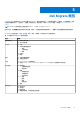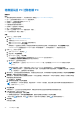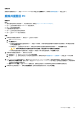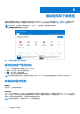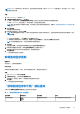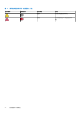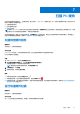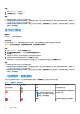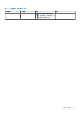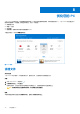Users Guide
Table Of Contents
注: 在 Windows 操作系统中,默认情况下,会禁用还原点创建设置。要允许 SupportAssist 创建还原点,您必须在 Windows 中启
用还原点创建设置。
步骤
1. 打开 SupportAssist,然后单击 。
2. 在获取驱动程序和下载磁贴上,单击运行。
● 如果 PC 有更新可用,获取驱动程序和下载磁贴上会显示关于更新类型和可用更新数量的通知。
● 如果 SupportAssist 无法检测到 PC 可用的更新,将会显示相应的消息。
注: 磁贴上的通知取决于更新的严重性。有关磁贴上所显示的通知类型的信息,请参阅“获取驱动程序和下载”磁贴通知 页
面上的 25。
3. 单击立即更新。
此时会显示驱动程序页面。
4. 选择您要安装的更新,然后单击安装。
注: 某些驱动程序更新必须与一个或多个其他驱动程序一起安装才能正常运行。您必须选择所有这些相关的驱动程序,然后
单击安装。
● 对于自动安装的更新, 和完成状态会在状态列中显示。
● 如果更新必须手动安装,下载完成后,状态列中会显示安装链接。可通过单击安装链接安装更新。
注: 您可能需要重新启动 PC 才能完成特定驱动程序的安装。
5. 单击完成。
此时会显示主页。已安装的驱动程序数量会显示在主页和历史记录页面上。
6. 如果更新需要重新启动系统,请单击立即重新启动以立即重新启动 PC。
系统会提示您保存文件并关闭所有应用程序,然后再重新启动。
7. 单击重新启动。
PC 会自动重新启动以完成安装。
卸载驱动程序更新
前提条件
您必须在 PC 上拥有管理员权限。
关于此任务
如果更新驱动程序后遇到 PC 问题,您可以卸载更新并将 PC 恢复到以前的状态。
步骤
1. 打开 SupportAssist 并单击历史记录。
2. 在历史记录页面上,单击所需的恢复系统链接。
此时将显示一条消息,表明 PC 将恢复至创建还原点时的状态。
3. 单击恢复。
PC 将自动重新启动以卸载更新。
“获取驱动程序和下载”磁贴通知
下表介绍了获取驱动程序和下载磁贴上显示的不同状态通知:
表. 9: “获取驱动程序和下载”磁贴通知
更新图标 磁贴图标 更新类型 说明
没有显示图标。 可选或无可用更新 无可用更新或有可选更新可用。
驱动程序和下载概览
25